¿Cómo convertir una fecha del formato con puntos al formato con barras en Excel?
Excel es una herramienta poderosa para gestionar y analizar datos, incluido el formato de fechas. A veces, las fechas en tu hoja de cálculo pueden estar en un formato con puntos (por ejemplo, 12.07.2024) cuando necesitas que estén en un formato con barras (por ejemplo, 12/07/2024). Convertir los formatos de fecha puede agilizar tus datos y hacerlos más consistentes. Aquí tienes una guía paso a paso sobre cómo convertir fechas del formato con puntos al formato con barras en Excel.
Convertir fecha del formato con puntos al formato con barras usando una fórmula
Convertir múltiples fechas del formato con puntos al formato con barras con Kutools para Excel
Convertir fecha del formato con puntos al formato con barras usando una fórmula
En Excel, el formato de fecha normal puede no ayudarte a convertir la fecha con puntos al formato con barras, pero puedes aplicar la siguiente fórmula simple para resolverlo.
1. Por favor, introduce esta fórmula: =SUBSTITUTE(A2,".","/") en una celda en blanco junto a tu fecha, ver captura de pantalla:

2. Luego arrastra el controlador de relleno hacia abajo hasta las celdas donde deseas que se aplique esta fórmula, y la fecha con puntos se habrá convertido al formato con barras, ver captura de pantalla:

Convertir múltiples fechas del formato con puntos al formato con barras con Kutools para Excel
Kutools para Excel puede convertir rápidamente fechas que Excel no reconoce en un formato de fecha estándar, ahorrándote tiempo y asegurando que tus datos estén correctamente formateados. Sigue estos pasos optimizados para convertir fechas del formato con puntos (por ejemplo, 12.07.2024) al formato con barras (por ejemplo, 12/07/2024) usando Kutools para Excel.
Después de instalar Kutools para Excel, por favor haz lo siguiente:
1. Selecciona las celdas que deseas convertir al formato de fecha con barras.
2. Haz clic en Kutools > Texto > Reconocimiento de fechas, ver captura de pantalla:

3. Y el formato de fecha con puntos se habrá convertido inmediatamente al formato normal de fecha con barras, ver captura de pantalla:

Nota: Puedes resaltar todos los registros en el cuadro de diálogo Reconocimiento de fechas, y hacer clic en Restaurar para cancelar esta operación y volver al formato original de fecha con puntos como se muestra en la siguiente captura de pantalla:

Convertir automáticamente la fecha del formato con puntos al formato con barras mientras escribes la fecha con código VBA
Si quieres convertir automáticamente la fecha del formato con puntos al formato con barras directamente mientras escribes la fecha, el siguiente código VBA puede ayudarte, por favor haz lo siguiente:
1. Activa la hoja de cálculo que deseas usar.
2. Luego haz clic derecho en el nombre de la pestaña activa, y selecciona Ver código, ver captura de pantalla:
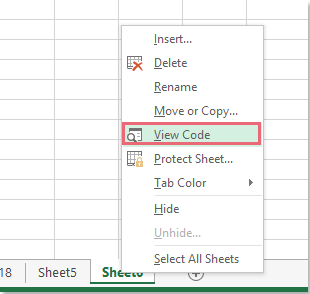
3. En la ventana abierta de Microsoft Visual Basic para Aplicaciones, por favor copia y pega el siguiente código en ella.
Código VBA: Convertir automáticamente la fecha del formato con puntos al formato con barras:
Private Sub Worksheet_Change(ByVal Target As Range)
'updateby Extendoffice
On Error Resume Next
Application.EnableEvents = False
If Not (Intersect(Target, Me.Range("A1:A10")) Is Nothing) Then
Target.Value = Replace(Target.Value, ".", "/")
End If
Application.EnableEvents = True
End Sub
4. Luego guarda este código y cierra la ventana de Microsoft Visual Basic para Aplicaciones, después de eso, cuando ingreses un formato de fecha como 09.23.2015 en el rango A1:A10 de la hoja de cálculo actual, después de presionar la tecla Enter, la fecha se convertirá a 9/23/2015 de inmediato.
Nota: En el código anterior, A1:A10 es el rango de celdas que puede verse afectado al aplicar este código, puedes cambiar la referencia de celda según sea necesario.
Al usar estos métodos, puedes convertir eficientemente las fechas del formato con puntos al formato con barras en Excel. Ya sea que prefieras usar fórmulas, aprovechar las potentes funciones de Kutools para Excel o automatizar el proceso con VBA, estas técnicas aseguran que tus fechas estén formateadas correctamente y listas para su análisis. Si estás interesado en explorar más consejos y trucos de Excel, nuestro sitio web ofrece miles de tutoriales.
Demostración: Convertir una fecha no estándar a un formato de fecha normal con Kutools para Excel
Artículo relacionado:
¿Cómo convertir yyyymmdd a un formato de fecha normal en Excel?
Las mejores herramientas de productividad para Office
Mejora tu dominio de Excel con Kutools para Excel y experimenta una eficiencia sin precedentes. Kutools para Excel ofrece más de300 funciones avanzadas para aumentar la productividad y ahorrar tiempo. Haz clic aquí para obtener la función que más necesitas...
Office Tab incorpora la interfaz de pestañas en Office y facilita mucho tu trabajo
- Habilita la edición y lectura con pestañas en Word, Excel, PowerPoint, Publisher, Access, Visio y Project.
- Abre y crea varios documentos en nuevas pestañas de la misma ventana, en lugar de hacerlo en ventanas separadas.
- ¡Aumenta tu productividad en un50% y reduce cientos de clics de ratón cada día!
Todos los complementos de Kutools. Un solo instalador
El paquete Kutools for Office agrupa complementos para Excel, Word, Outlook y PowerPoint junto con Office Tab Pro, ideal para equipos que trabajan en varias aplicaciones de Office.
- Suite todo en uno: complementos para Excel, Word, Outlook y PowerPoint + Office Tab Pro
- Un solo instalador, una licencia: configuración en minutos (compatible con MSI)
- Mejor juntos: productividad optimizada en todas las aplicaciones de Office
- Prueba completa de30 días: sin registro ni tarjeta de crédito
- La mejor relación calidad-precio: ahorra en comparación con la compra individual de complementos